Hai.. Kali ini saya akan berbagi tentang konfigurasi samba server. Samba ini adalah program yang bersifat open source yang menyediakan layanan berbagi berkas (file service) dan berbagi alat pencetak (print service), resolusi nama NetBIOS, dan pengumuman layanan (NetBIOS service announcement/browsing). Sebagai aplikasi file server, samba mengizinkan penggunaan bersama sumber daya dan mengizinkan interobilitas dengan sistem operasi windows.
Keuntungan file server ini adalah dapat diaksesnya satu file oleh banyak pengguna. misalnya dalam sebuah Lap komputer yang memiliki 20 komputer. dalam Lap komputer akan di install sebuah aplikasi. hanya ada satu komputer yang memiliki file berkas aplikasi tersebut. akan merepotkan jika membagi file satu persatu. solusinya adalah membagi file tersebut lewat jaringan. di windows kita mengenal Sharing File, di Linux kita bisa menggunakan Samba. Jadi lebih meringankan pekerjaan kita. OK Langsung saja tutorialnya:
1. Peratama kita insatall samba. caranya masukkan perintah berikut:
apt-get install samba
Kemudian akan muncul konfirmasi, jika Y besar langsung kita enter saja.
Kemudian akan muncul konfirmasi lagi, jika y kecil ketikkan huruf y lalu enter.
2. Kemudian kita masuk ke file smb.conf pada direktori /etc/samba. caranya masukkan perintah berikut:
nano /etc/samba/smb.conf
3. Kemudian tambahkan script berikut pada baris paling bawah:
[sheha.com] /domain server kita
path = /home/share /direktori yang akan kita share
browseable = yes
writeable = yes
guest ok = no
public = no
read only = no
security = user
4. Kemudian kita buat user yang akan kita share. carnya masukkan perintah berikut:
adduser [nama user]
Kemudian kita akan diminta untuk memasukkan password. masukkan password sesuai keinginan.
Kemudian kita akan diminta untuk mengisi parameter berikut:
Full Name : isikan nama user yang akan kita buat
Room Number : disinisaya isikan alamat ip server saya
Work Phone : isikan nomer telphone kantor anda jika punya
Home Phone : isikan nomer telphone rumah anda jika punya
Lalu jika muncul konfirmasi, kita langsung klik enter saja
5. Kemudian masukkan user untuk pengguna samba jika menggunakan user. carnya masukkan perintah berikut:
smbpasswd -a share
6. Kemudian kita restart samba. caranya masukkan perintah berikut:
/etc/init.d/samba restart
7. Kemudian pada file explorer pada title bar, kita ketikkan perintah berikut:
smb://[ip server/Domain Server]Hasil smb://10.10.121.3
Hasil smb://sheha.com
Nah, Sekarang Samba telah di konfigurasi. mungkin cukup untuk kali ini. terima kasih telah berkunjung di blog saya dan semoga bermanfaat.












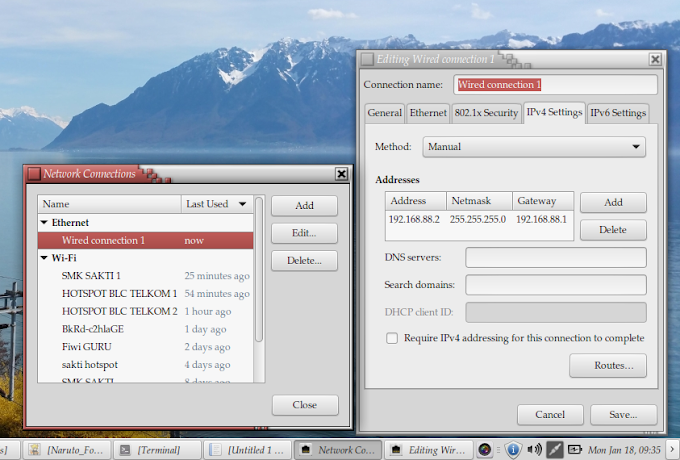
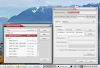


0 Comments